Windows/Mac에서 DVD를 iPod로 리핑하는 방법 - 완벽한 가이드
DVD 영화를 보거나 DVD에서 음악을 추출하여 iPod에서 재생하려는 경우 가장 쉬운 방법은 DVD 리퍼를 찾아 DVD를 VLC Media Player 및 Winx DVD 리퍼 Platinum과 같은 iPod 지원 형식으로 변환하는 것입니다. 그러나 iPod Touch 7에서 고화질 DVD 영화를 보려면 Windows/Mac에서 전문적인 DVD-iPod 변환기가 필요할 수 있습니다. iPod에서 DVD 비디오를 재생하는 방법에 대해 자세히 알아보려면 이 기사를 읽어보세요.
가이드 목록
1부: iPod에서 지원하는 오디오 및 비디오 형식 2부: Windows/Mac에서 DVD를 iPod로 리핑하는 가장 좋은 방법 3부: DVD를 iPod로 변환하는 다른 3가지 쉬운 방법 4부: Windows/Mac에서 DVD를 iPod로 리핑하는 방법에 대한 FAQ1부: iPod에서 지원하는 오디오 및 비디오 형식
| 지원되는 오디오 | 지원되는 비디오 | |
| 아이팟 터치 | AAC, 보호된 AAC, MP3, MP3 VBR, Audible(포맷 2, 3 및 4), Apple Lossless, WAV 및 AIFF | H.264, M4V, MP4, MPEG-4, MOV, HEVC, 모션 JPEG |
| 아이팟 클래식 | AAC, MP3, MP3 VBR, Audible(포맷 2, 3, 4), Apple Lossless, WAV 및 AIFF | H.264, M4V, MP4, MPEG-4 및 MOV |
| 아이팟 나노 | AAC, MP3, MP3 VBR, Audible(포맷 2, 3, 4), Apple Lossless, WAV 및 AIFF | H.264, M4V, MP4, MPEG-4 및 MOV |
참고: 기타 구체적인 정보는 Apple 공식 웹사이트에서 확인할 수 있습니다.
2부: Windows/Mac에서 DVD를 iPod로 리핑하는 가장 좋은 방법
고품질과 빠른 리핑 속도로 DVD를 iPod로 리핑하려면 4Easysoft DVD 리퍼 의심할 여지 없이 최고의 선택입니다. 이 Windows/Mac DVD 리퍼는 DVD를 1280x720 H.264 MP4로 리핑하여 iPod Touch 7에서 고품질로 재생할 수 있습니다. H.264, M4V, MP4, MOV와 같이 DVD를 원하는 형식으로 리핑할 수 있는 600개 이상의 형식을 제공합니다. 게다가 멋진 비디오를 만들기 위한 기본 편집 기능도 제공합니다.

1. 해상도와 프레임 속도를 조정하여 iPod에 적합한 비디오 설정을 사용자 지정할 수 있습니다.
2. 대용량 DVD를 더 짧은 시간 안에 복사할 수 있는 가속기를 제공합니다.
3. iPod 비디오에 자막 추가 및 DVD에서 오디오 추출을 지원합니다.
1 단계4Easysoft DVD Ripper를 다운로드하고 실행하세요. 컴퓨터의 DVD 드라이브에 DVD를 넣고 DVD 로드 선택 버튼 DVD 디스크 로드, DVD ISO를 로드합니다, 또는 DVD 폴더 로드. 귀하의 작업 없이 DVD 파일의 메인 타이틀을 로드합니다. 그러나 다음을 클릭할 수도 있습니다. 전체 타이틀 목록 선택한 제목을 로드하려면 버튼을 클릭하고 좋아요 버튼을 눌러 선택을 확인하세요.

2 단계비디오/오디오로 복사를 선택하세요 옵션을 클릭하고 모두 추출 선택하려면 버튼을 누르세요 H.264 비디오 출력 형식으로. iPod Touch 7에 가장 적합한 1280x720 해상도로 사용자 정의할 수 있습니다. 프로필 사용자 정의 버튼을 클릭합니다.(참고: DVD에서 오디오를 추출하려면 모두 추출 버튼을 클릭하여 선택할 수 있습니다. MP3 출력 형식으로. 클릭하여 비트 전송률을 320kbps로 사용자 지정할 수 있습니다. 맞춤 프로필 단추.)

3단계자막과 함께 Mac에서 DVD를 iPod로 복사하려면 다음을 클릭하세요. 편집하다 버튼과 부제 버튼. 게다가, 비디오 아래의 위치, 불투명도, 크기, 글꼴 스타일, 색상 등을 조정하여 자막을 사용자 지정할 수 있습니다.

4단계출력 형식을 선택하고 설정을 사용자 지정한 후 다음을 클릭합니다. 모두 추출 Mac/Windows에서 DVD를 iPod로 리핑하기 시작하는 버튼입니다. 여러 파일을 체크하여 하나의 파일로 병합할 수 있습니다. 하나의 파일로 병합 옵션.

3부: DVD를 iPod로 변환하는 다른 3가지 쉬운 방법
방법 1: 핸드브레이크(Mac)
수동 브레이크 는 비디오를 변환하는 무료 오픈 소스 도구일 뿐만 아니라 DVD와 블루레이 디스크를 Mac의 iPod로 리핑할 수도 있습니다. 이 도구는 Windows, Mac, Linux를 포함한 많은 플랫폼과 호환됩니다. Handbrake를 사용하여 품질 및 크기와 같은 많은 매개변수를 사전 설정할 수 있습니다. 하지만 단점은 변환 속도가 느리고 변환하는 동안 품질이 떨어진다는 것입니다.
1 단계DVD를 컴퓨터의 DVD 드라이브에 넣고 Handbrake를 실행하세요. 그러면 팝업이 나타납니다. 소스 선택 창에서 DVD를 선택할 수 있습니다. 그렇지 않은 경우 클릭해야 합니다. 오픈소스 DVD를 업로드하려면 버튼을 클릭하세요.
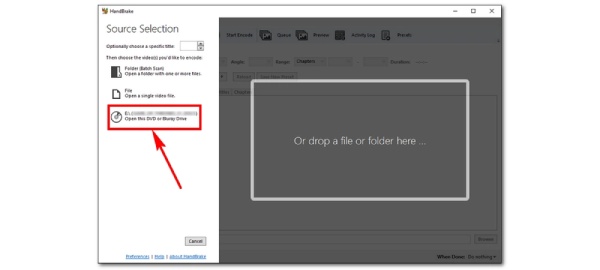
2 단계핸드브레이크는 일반적으로 가장 긴 제목을 자동으로 선택하지만 클릭할 수 있습니다. 제목 버튼을 클릭하여 필요에 따라 제목을 선택하세요. 사전 설정 버튼을 눌러 비디오 해상도를 720p로 선택하세요.
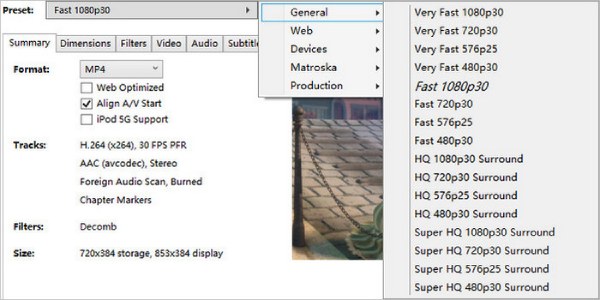
3단계출력 형식으로 MP4를 선택하려면 다음을 클릭하세요. 요약 버튼과 체재 단추. 그런 다음 검색 저장 경로를 선택하려면 버튼을 클릭합니다. 모든 매개변수를 완료하면 다음을 클릭할 수 있습니다. 인코딩 시작 Mac에서 DVD를 iPod로 변환하려면 버튼을 클릭하세요.
방법 2: VLC 미디어 플레이어(Windows/Mac)
VLC 미디어 플레이어 인기 있는 비디오 플레이어이지만, 그것이 또한 DVD to iPod 변환기라는 것을 모르고 있을 것입니다. 이 도구는 다양한 인기 있는 비디오 형식을 지원하므로 DVD를 쉽게 변환할 수 있습니다. 게다가 Windows, Linux, iOS, Android와 호환될 수 있습니다. 하지만 iPod에서 재생할 멋진 DVD 영화를 만들기에 충분한 편집 기능이 없습니다.
1 단계VLC를 다운로드하고 이 DVD to iPod 변환기를 실행한 후 DVD를 컴퓨터의 DVD 드라이브에 삽입해야 합니다. 미디어 버튼을 클릭하여 확인하세요 디스크 열기 옵션.
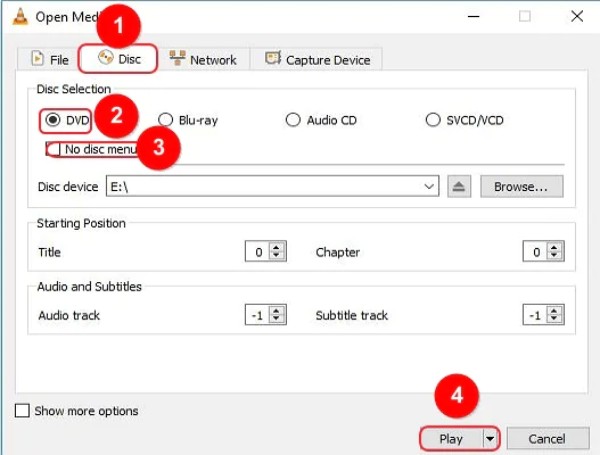
2 단계그러면 팝업이 나타납니다 오픈미디어 창에서 클릭해야 합니다. 디스크 버튼을 클릭하고 선택하세요 DVD 옵션을 클릭하세요. 놀다 VLC 미디어 플레이어에 DVD를 로드하려면 버튼을 클릭하세요.

3단계당신은 선택할 수 있습니다 MP4 출력 형식으로 클릭하여 프로필 버튼의 전환하다 창. 그런 다음 클릭할 수 있습니다 검색 출력 폴더를 선택하려면 버튼을 클릭하고 시작 Mac에서 DVD를 iPod로 변환하려면 버튼을 클릭하세요.
방법 3: Winx DVD Ripper Platinum(Windows/Mac)
동영상에 자막을 추가하려면 다음을 시도해 보세요. 윙스 DVD 리퍼 플래티넘. 이 도구는 간단한 인터페이스를 가지고 있어서 리핑이 가능합니다. DVD에서 MP4로 초보자에게는 쉽습니다. 하지만 편집 기능이나 사용자 지정 설정이 없습니다.
1 단계Winx DVD Ripper Platinum을 열고 DVD를 컴퓨터의 DVD 드라이브에 삽입합니다. 디스크 DVD를 소프트웨어에 로드하는 버튼입니다. 또한 다음을 허용합니다. ISO 이미지 그리고 DVD 폴더.

2 단계팝업이 나타납니다 출력 프로필 DVD 제목을 선택하여 창을 엽니다. 출력 형식으로 MP4를 선택하려면 다음을 클릭합니다. 일반 프로필 단추. 그런 다음 좋아요 매개변수를 저장하려면 버튼을 클릭하세요.
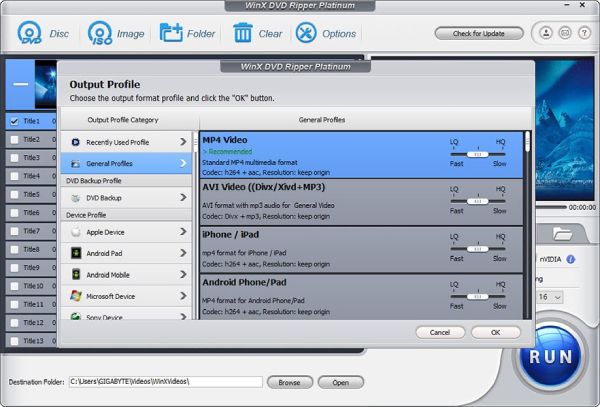
3단계다음을 클릭하세요. 검색 출력 경로를 선택하려면 버튼을 클릭합니다. 그런 다음 마지막 단계는 달리다 Mac/Windows에서 DVD를 iPod로 복사하려면 파란색 버튼을 클릭하세요.
4부: Windows/Mac에서 DVD를 iPod로 리핑하는 방법에 대한 FAQ
-
1. MakeMKV를 이용해 Mac에서 DVD를 iPod로 복사할 수 있나요?
안타깝게도 그럴 수 없습니다. MakeMKV는 DVD를 MKV로만 변환하지만 iPod는 H.264, M4V, MP4, MPEG-4, MOV, HEVC, Motion JPEG를 포함한 비디오 형식을 지원할 수 있습니다.
-
2. DVD에서 iPod로 오디오를 추출하는 방법은?
DVD를 iPod로 변환하는 장치가 필요합니다. DVD를 MP3로 변환, Handbrake와 같은. 그런 다음 소프트웨어에 DVD를 로드하려면 다음을 클릭하세요. 오픈소스 버튼을 클릭하세요. 체재 버튼을 선택하여 MP3 출력 형식으로.
-
3. DVD에 자막을 추가해서 iPod에서 재생할 수 있나요?
네, 물론입니다. VLC 미디어 플레이어를 사용하여 다음을 클릭하여 자막을 추가할 수 있습니다. 부제 버튼을 클릭하고 자막 추가 파일 버튼.
결론
그게 전부입니다. 이제, 기기에서 DVD를 iPod로 리핑하는 최소 4가지 방법을 마스터해야 합니다. 필요와 선호도에 따라 사용할 방법을 선택할 수 있습니다. 하지만 고품질로 DVD를 리핑하고 몇 분 안에 큰 DVD를 변환하려면, 4Easysoft DVD 리퍼 당신이 시도해 볼 만한 좋은 선택입니다.


 게시자:
게시자: 